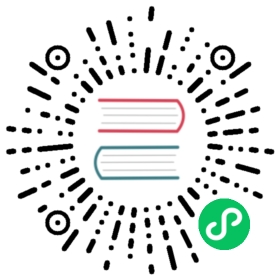安装和卸载 Rancher Desktop 扩展
v1.9.0-tech-preview 版本引入了 Extension 功能,让你能够在 Rancher Desktop 中使用 Docker Desktop 扩展。有了该功能,你可以通过扩展 Rancher Desktop 的功能来满足额外的需求。本指南将演示如何在 Rancher Desktop 中安装和卸载 Docker 扩展。
前提
Rancher Desktop 扩展在 v1.9.0-tech-preview 或更高版本中提供。
安装扩展
你可以通过两种方式安装扩展:使用 UI 或使用 rdctl extension install 命令。
- Windows
- macOS
- Linux
使用 UI
单击主 UI 中的 Extensions 并导航到 Catalog 选项卡。你可以在此处搜索可用的扩展,并单击 Install 按钮进行下载和安装。

使用命令行
v1.9.0-tech-preview 版本还扩展了 rdctl 命令行,你可以使用命令来安装扩展。请使用以下命令安装扩展:
 备注
备注
<tag> 参数是可选的。
rdctl extension install <image-id>:<tag>
使用 UI
单击主 UI 中的 Extensions 并导航到 Catalog 选项卡。你可以在此处搜索可用的扩展,并单击 Install 按钮进行下载和安装。

使用命令行
v1.9.0-tech-preview 版本还扩展了 rdctl 命令行,你可以使用命令来安装扩展。请使用以下命令安装扩展:
 备注
备注
<tag> 参数是可选的。
rdctl extension install <image-id>:<tag>
使用 UI
单击主 UI 中的 Extensions 并导航到 Catalog 选项卡。你可以在此处搜索可用的扩展,并单击 Install 按钮进行下载和安装。

使用命令行
v1.9.0-tech-preview 版本还扩展了 rdctl 命令行,你可以使用命令来安装扩展。请使用以下命令安装扩展:
 备注
备注
<tag> 参数是可选的。
rdctl extension install <image-id>:<tag>
卸载扩展
你可以通过两种方式卸载扩展:使用 UI 或使用 rdctl extension uninstall 命令。
- Windows
- macOS
- Linux
使用 UI
单击主 UI 中的 Extensions 并导航到 Catalog 选项卡。在此视图中,你可以搜索可用的扩展,并卸载已安装的扩展。你还可以通过单击 Uninstall 按钮从 Installed 选项卡卸载扩展。
- Catalog
- Installed


使用命令行
v1.9.0-tech-preview 版本还扩展了 rdctl 命令行,你可以使用命令来卸载扩展。请使用以下命令卸载扩展:
 备注
备注
<tag> 参数是可选的。
rdctl extension uninstall <image-id>:<tag>
使用 UI
单击主 UI 中的 Extensions 并导航到 Catalog 选项卡。在此视图中,你可以搜索可用的扩展,并卸载已安装的扩展。你还可以通过单击 Uninstall 按钮从 Installed 选项卡卸载扩展。
- Catalog
- Installed


使用命令行
v1.9.0-tech-preview 版本还扩展了 rdctl 命令行,你可以使用命令来卸载扩展。请使用以下命令卸载扩展:
 备注
备注
<tag> 参数是可选的。
rdctl extension uninstall <image-id>:<tag>
使用 UI
单击主 UI 中的 Extensions 并导航到 Catalog 选项卡。在此视图中,你可以搜索可用的扩展,并卸载已安装的扩展。你还可以通过单击 Uninstall 按钮从 Installed 选项卡卸载扩展。
- Catalog
- Installed


使用命令行
v1.9.0-tech-preview 版本还扩展了 rdctl 命令行,你可以使用命令来卸载扩展。请使用以下命令卸载扩展:
 备注
备注
<tag> 参数是可选的。
rdctl extension uninstall <image-id>:<tag>